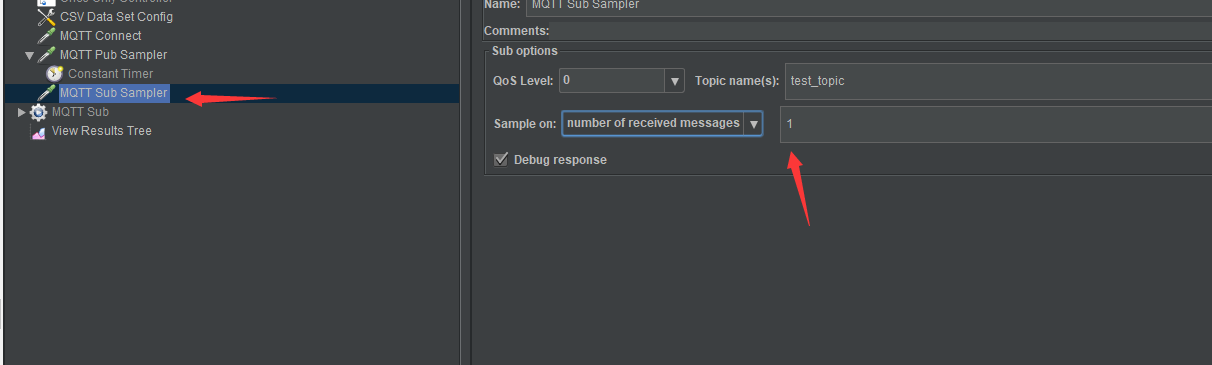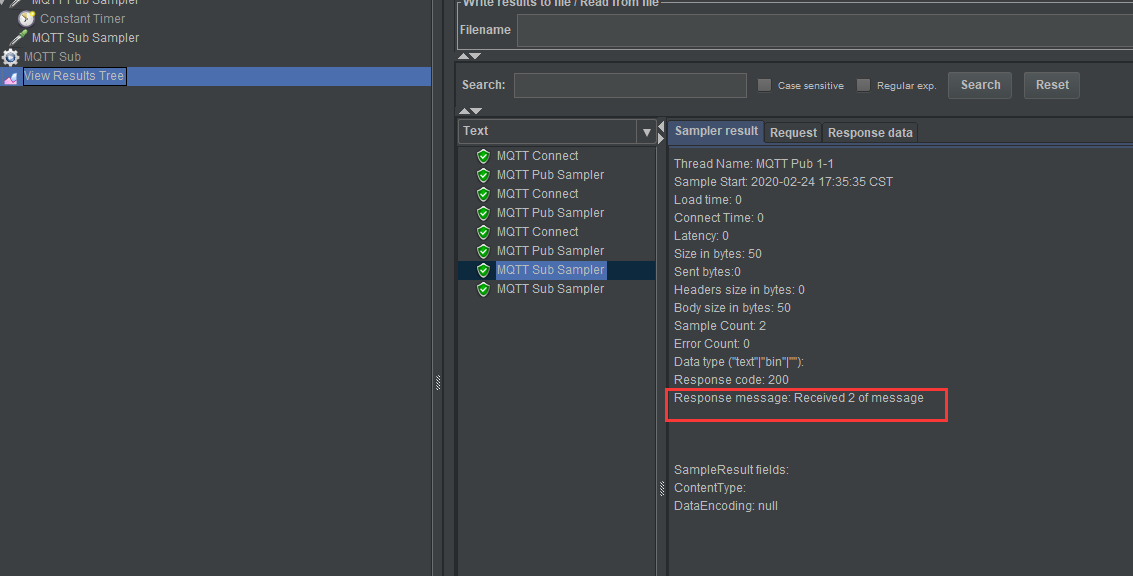MQTT 是专为移动互联网(Mobile Internet)、物联网(IoT)设计的超轻量级消息协议,用于连接移动端与云服务双向通信,广泛应用于各种应用领域,如端向云汇报状态、云向端推送消息、端向端发送消息(即时聊天)等场景。
步骤一:安装 MQTT 插件
- 下载 mqtt-jmeter 插件最新版本 JAR 包:mqtt-xmeter-1.0.1-jar-with-dependencies.jar 。
- 拷贝插件 JAR 包到 JMeter 安装目录的
lib/ext/子目录下。步骤二:准备客户端信息 CSV 文件
每个 MQTT 客户端需要提供以下信息:
- 用户名和密码。
- 客户端 ID(ClientId)。
客户端信息 CSV 文件应包含 UserName 、 Password 、 ClientId 这 3 列数据。例如期望压测 10000 台客户端设备同时在线的场景,则需要准备 10000 条客户端信息。
如客户端信息示例 CSV 文件 client.csv 内容如下:
UserName,Password,ClientIdpts_test,pts-pass1,client-test0001pts_test,pts-pass1,client-test0002pts_test,pts-pass1,client-test0003
说明:
- 做压测时建议使用测试用户数据,避免泄露真实用户信息,避免真实用户产生脏数据。
- 使用预先准备的测试客户端 ID 方便服务器做客户端 ID 校验,同时方便跟踪排查问题。
- 手动编辑 CSV 文件很容易出错,推荐使用 EXECL、Numbers 等软件导出,或使用 Apache commons-csv 程序生成。
步骤三: 本地编辑 JMeter 脚本
读取客户端 CSV 数据文件。
- 打开 JMeter,并新建脚本。
- 在 JMeter 左侧文件目录中右键单击 Test Plan ,选择 Add > Threads (Users) > Thread Group 。
- 在 JMeter 左侧文件目录中右键单击 Test Plan ,选择 Add > Listener > View Results Tree ,添加 View Results Tree 监听器,方便本地调试测试脚本。
- 在 Test Plan 区域右键单击 Thread Group ,选择 Add > Logic Controller > Once Only Controller 。Once Only Controller 保证一个线程仅读取一次客户端 CSV 数据文件,绑定一条客户端信息。
- 在 Test Plan 区域右键单击 Once Only Controller , 选择 Add > Config Element > CSV Data Set Config 。并在 CSV Data Set Config 对话框中配置以下信息。

- **Filename** :客户端信息 CSV 文件名 `client.csv` 。**注意**:只输入文件名 `client.csv` ,不要包含文件路径,以实现文件最大的通用性。将 `client.csv` 文件保存到 JMeter 进程启动目录即bin 目录下以保证能够被读取到。- **File encoding**:CSV 文件编码格式,本示例使用 `UTF-8` 。- **Recycle on EOF**:是否循环读取文件。本示例中选择 `False`,一条客户端信息只能被读取使用一次(与一个线程绑定),不允许循环读文件。
- 建立 MQTT 连接。
同样使用Once Only Controller控制一个客户端(对应一个线程)只需执行一次建连操作。
- 在 Test Plan 区域右键单击 Once Only Controller,选择 Add > Sampler > MQTT Connect。
- 在 MQTT Connect 对话框中配置以下信息。
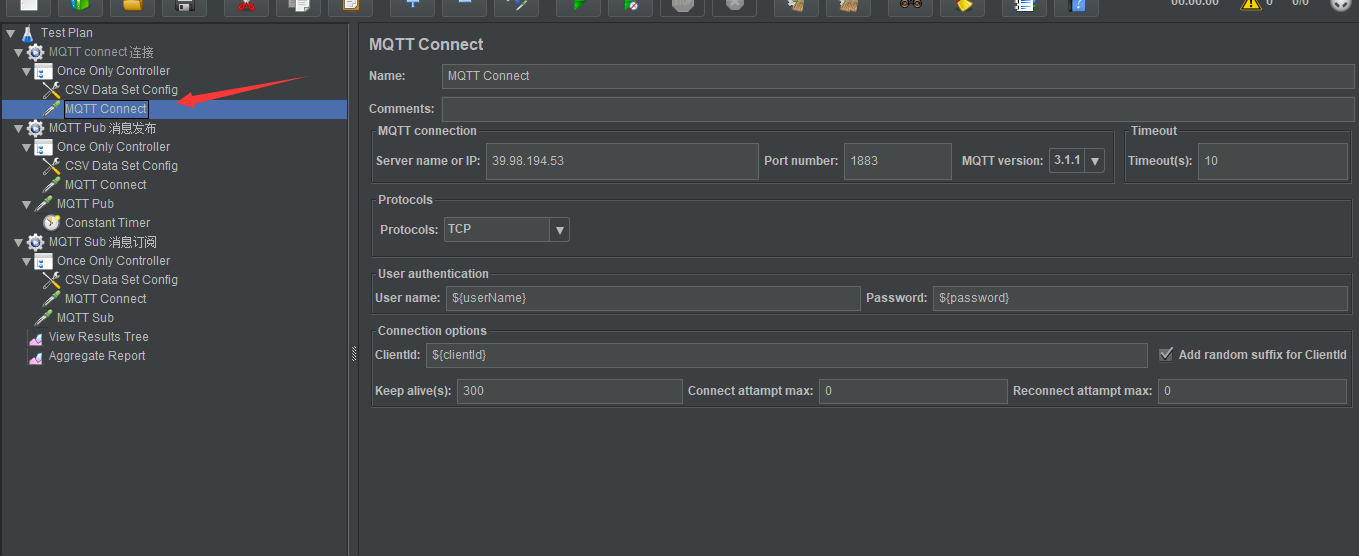
MQTT 连接配置:
- **Server name or IP**:MQTT 服务器公网地址。客户端设备通常使用公网访问 MQTT 服务。- **Port number**:MQTT 服务器端口。例如 `1883`,即使用标准 TCP 端口。- **MQTT version**: MQTT 版本。例如 `3.1.1`,目前主流 MQTT 服务器都支持 `3.1.1` 版本。- **Timeout(s)**:超时秒数填写,即客户端建立连接、发送消息等相关操作的超时时间。例如 `10`。- **Protocols**:连接协议。选择 `TCP`,即使用标准 TCP 连接协议。
MQTT 客户端配置:
- **User name**:从 CSV 文件读取 **userName** 字段。填写 `${userName}`。- **Password**:从 CSV 文件读取 **Password** 字段。填写 `${password}` 。- **ClientId**: 从 CSV 文件读取 **ClientId** 字段。填写 `${clientId}` 。- **Add random suffix for ClientId**:是否添加后缀。本例使用预先准备好的固定客户端 ID,不要添加后缀,则取消勾选。- **Keep alive(s)**: 活动心跳间隔秒数。例如 `300`,即连接空闲时,每 5 分钟发送一次活动心跳。
- 配置发布消息。
- 在 Test Plan 区域右键单击 Thread Group,选择 Add > Sampler > MQTT Pub Sampler 。
- 在 MQTT Pub Sampler 对话框中配置以下信息。
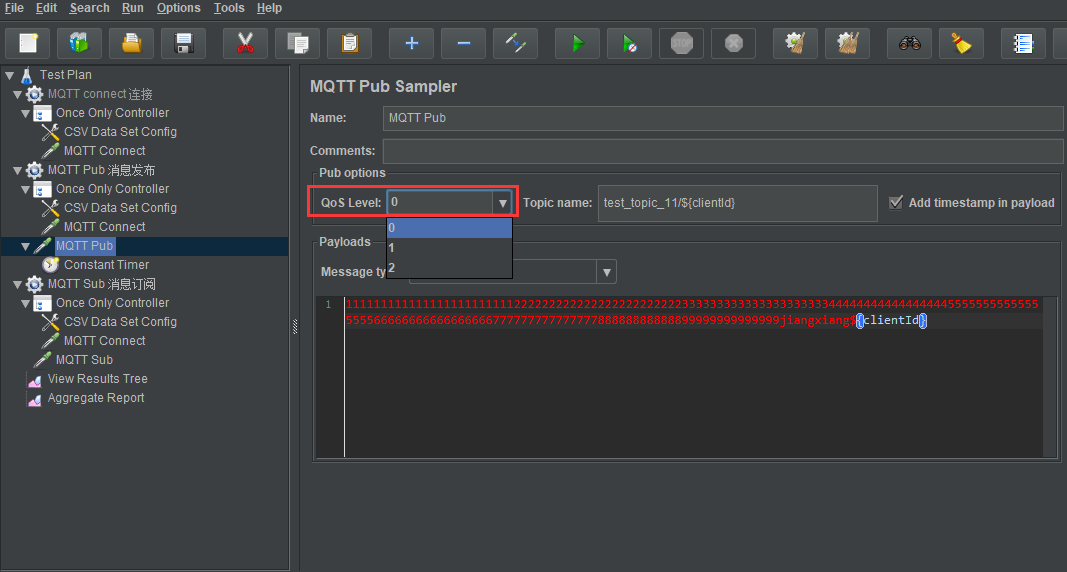
MQTT提供三种质量的服务:
至多一次(qos = 0),可能会出现丢包的现象。使用在对实时性要求不高的情况。这一级别可应用于如下情景,如环境传感器数据,丢失一次读记录无所谓,因为很快下一次读记录就会产生。
至少一次(qos = 1),保证包会到达目的地,但是可能出现重包。
正好一次(qos = 2),保证包会到达目的地,且不会出现重包的现象。这一级别可用于如计费系统等场景,在计费系统中,消息丢失或重复可能会导致生成错误的费用。
- QoS Level:客户端向服务器发布消息的服务质量。本示例中选择
0,即只发送一次,丢失不重发,可按需选择其他级别。 - Topic name:消息 topic 。MQTT topic 支持层次结构,使用
/分割,类似文件路径,如pts_test/jmeter等。 - Add timestamp in payload:是否添加消息头添加发送时间戳。一般勾选此项,方便测试时检查消息延迟。
- Payloads:消息体 即在消息体中添加客户端 ID,方便测试和调试检查。
- 订阅接收消息。
- 在 Test Plan 区域右键单击 Thread Group,选择 Add > Sampler > MQTT Sub Sampler。
- 在 MQTT Sub Sampler 对话框中配置以下信息。
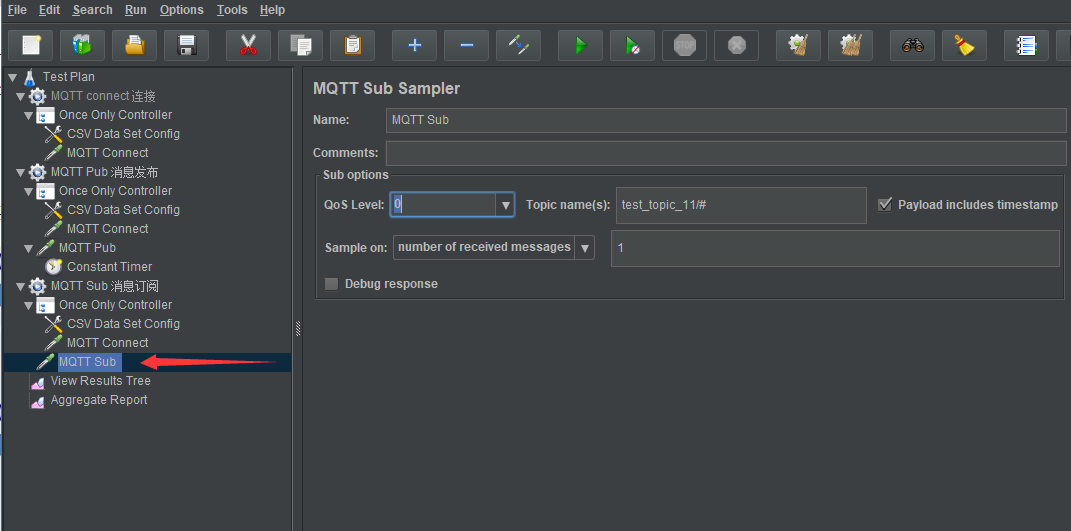
- QoS Level:服务器向客户端推送消息的服务质量。本示例选择
0,即只发送一次,丢失不重发,可按需选择其他级别。 - Topic name:消息 topic 。应与发布消息的 topic 匹配,如本例中为
pts_test。 - Payload includes timestamp:是否在接收消息后从消息头解析发送时间。一般勾选此项,可计算出消息延迟,即从发布端、途经服务器、最后到达订阅端花费的总时间。
- Sample on: 选择 specified elapsed time (ms),值填写
1000,表示持续接收消息 1000 毫秒。这段时间内,可能一条消息都接收不到,也可能接收到多条消息。 - Debug response:一般勾选此项,用于记录接收到的消息内容,方便调试排查问题。正式执行性能测试时可取消该选项以优化性能和减少内存占用。
- 在 Test Plan 区域单击 Thread Group,配置 Loop Count 为
3(循环执行 3 次)。 - 在 JMeter 页面左上角单击保存按钮,然后执行脚本。View Results Tree 页面查看脚本执行结果:
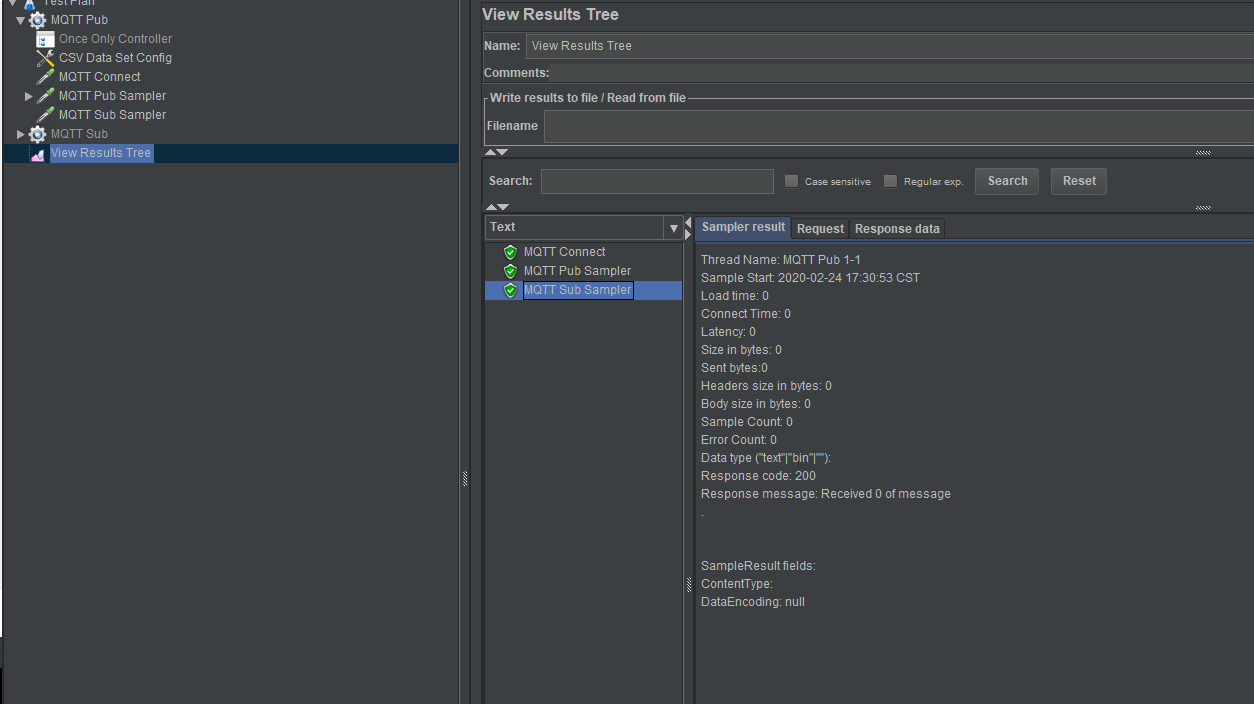
- 在 Test Plan 区域单击 Thread Group,配置 Loop Count 为
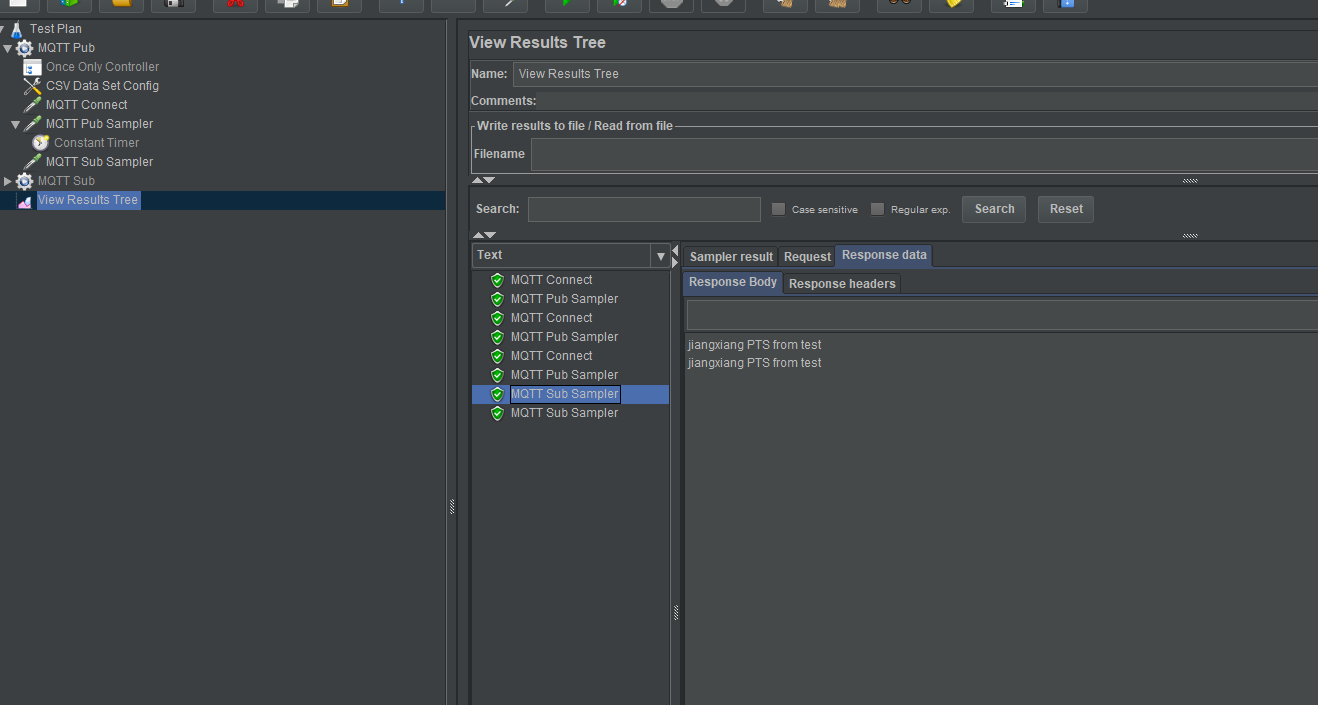
添加消息订阅线程组。
当前脚本配置下,执行一次消息订阅可能未收到消息但仍记录为 1 次结果,可能收到多个消息但不能拆分记录消息延迟,导致压测统计数据不准确。
为了解决此问题,MQTT Sub Sampler 支持另一种工作模式:每收到一条消息产生一个有效的执行结果,这样将更合理。但这种模式下,没有收到消息时线程将一直阻塞,为了避免阻塞整个线程,应将订阅消息拆分到不同的线程组。发布消息线程组移除订阅操作后,应添加等待时间避免单个客户端发布消息过快。实际场景通常是客户端数量多,但每个客户端的消息量少。
- 在 Test Plan 区域右键单击 MQTT Pub Sampler ,选择 Add > Time > Constant Timer,设置延时 1000 毫秒,即每次发布消息后等待 1 秒。
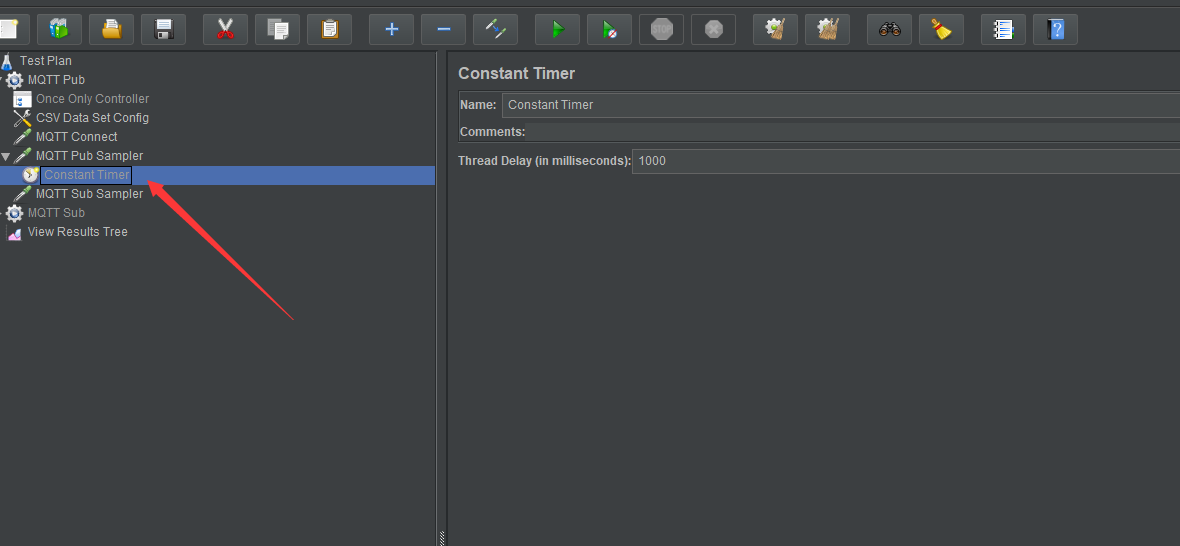
- 新建消息订阅线程组,从消息发布线程组复制读取 CSV 和 MQTT 连接配置,共享 CSV 文件。
- 在新消息订阅线程组下的单击 MQTT Sub Sampler,然后在 MQTT Sub Sampler 对话框中配置 Sample on 为 number of received messages,值设为
1,即每收到一条消息产生一条执行结果。
MQTT协议从服务端到客户端详解
Jmeter插件管理器下载地址
将下载完成的Plugins-manager.jar包复制到apache-jmeter-5.1.1\lib\ext目录下,重启Jmeter